Előre megadott 3D-alakzatok megtekintése a vegyes valóságban
Az Alakzat megtekintése MR-ben vezérlővel megtekintheti egy vászonalapú alkalmazásban, hogy egy adott méretű digitális kocka befér-e egy valós térbe. (Ha ehelyett egy objektum 3D modelljét szeretné összehasonlítani, használja a Megtekintés MR-ben vezérlőt.)
Az Alakzat megtekintése MR-ben vezérlő hozzáad egy gombot az alkalmazáshoz. Amikor egy felhasználói rákattintanak a gombra, az alkalmazás ráhelyezi a kockát az eszköz kameracsatornájára. A kocka méretei a Microsoft Power Apps Studio szolgáltatásban az alkalmazás létrehozásakor a vezérlő tulajdonságaként kerülnek beállításra. A felhasználók nem változtathatják meg a kocka méretét az alkalmazás használata közben.

Tipp
A vegyes valóság (MR) vezérlői a legjobban jól megvilágított környezetben, lapos szerkezetű felületekkel működnek. A nyomon követés jobb a LIDAR-kompatibilis eszközökön.
Tipp
A Power Apps MR-vezérlői a Babylon és Babylon React Native előnyeit hasznosítják. A Babylon tesztkörnyezetben működő vegyesvalóság-tartalomnak működnie kell a Power Appsben is a megosztott MR-platform eredményeképpen. Ha a tartalom működik a Babylonban, de a Power Appsban nem, küldjön el egy kérdést a Power Apps közösségi fórumra. (Címke: vegyes valóság.)
Megtekintés MR-ben gomb hozzáadása az alkalmazás képernyőjéhez
A Power Apps Studio szolgáltatásban szerkesztésre megnyitott alkalmazással:
- Nyissa meg a Beszúrás lapot, és bontsa ki a Vegyes valóság lehetőséget.
- Válassza az Alakzat megtekintése MR-ben lehetőséget ahhoz, hogy a vezérlőt az alkalmazás képernyőjére tegye, vagy húzza a vezérlőt a képernyőn a pontosabb elhelyezéshez.
A vezérlő egy gomb, amely egy adatkocka ikonjával és a Kocka elhelyezése szöveggel van felcímkézve. Módosítsa a címkét, és ha szeretné, rejtse el az ikont a Szöveg és a Megjelenítés típusa tulajdonságokban.
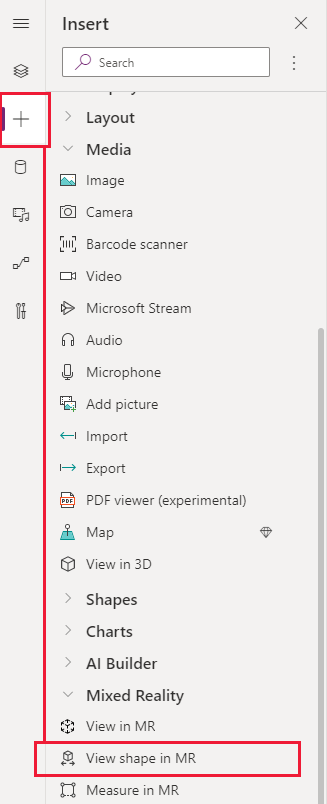
Tulajdonságok
Az Alakzat megtekintése MR-ben gomb viselkedésének és megjelenésének módosítása tulajdonságok használatával. Egyes tulajdonságok csak a Speciális lapon érhetők el.
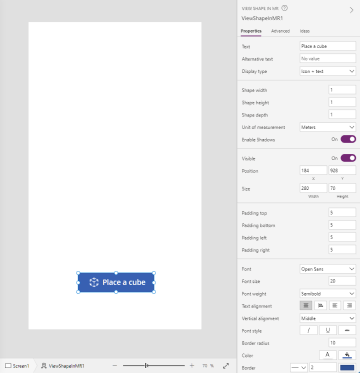
| Tulajdonság | Description | Type | Hely |
|---|---|---|---|
| Szöveges | Beállítja a gomb címkéjének szövegét. | Sztring | Tulajdonságok; Speciális: Szöveg |
| Helyettesítő szöveg | Megadja a megjelenítendő szöveget, amely akkor jelenik meg, ha a modell nem töltődik be, vagy ha az alkalmazás felhasználója rámutat a modellre. | Sztring | Tulajdonságok; Speciális: AltText |
| Megjelenítés típusa | Meghatározza, hogy a gombcímke csak egy kockaikont, szöveget vagy mindkettőt jelenít-e meg. | Legördülő lista | Tulajdonságok; Speciális: DisplayType |
| Alakzat szélessége | A kocka szélességét állítja be. | Egész szám | Tulajdonságok; Speciális: ShapeWidth |
| Alakzat magassága | A kocka magasságát állítja be. | Egész szám | Tulajdonságok; Speciális: ShapeHeight |
| Alakzat mélysége | A kocka mélységét állítja be. | Egész szám | Tulajdonságok; Speciális: ShapeDepth |
| Mértékegység | Beállítja a kocka szélességi, magassági és mélységi mértékegységét. | Legördülő lista | Tulajdonságok; Speciális: Egységek |
| Árnyékok engedélyezése | Meghatározza, hogy használjanak-e árnyékokat a kocka megjelenítésekor a 3D-s hatás fokozására. | Boolean | Tulajdonságok; Speciális: EnableShadows |
| Jelölőészlelés engedélyezése | Meghatározza, hogy a modell pozíciójának és elforgatásának meghatározásához használjon-e jelölőészlelést. Lásd: Jelölőészlelés használata vegyesvalóság-vezérlőkkel | Boolean | Tulajdonságok; Speciális: EnableMarkerDetection |
| Látható | Megjeleníti vagy elrejti a gombot. | Boolean | Tulajdonságok; Speciális: Látható |
| Position | A gomb bal felső sarkát az x és az y területen megadott képernyő-koordinátákra helyezi. | Lebegőpontos szám | Tulajdonságok; Speciális: X, Y |
| Size | A gomb méretét a Szélesség és Magasság beállításban megadott képpontértékek használatával határozza meg. | Egész szám | Tulajdonságok; Speciális: Szélesség, Magasság |
| Felső kitöltés | A távolságot állítja be egy gombcímke szövege és felső széle között. | Lebegőpontos szám | Tulajdonságok, Speciális: PaddingTop |
| Alsó kitöltés | A távolságot állítja be egy gombcímke szövege és alsó széle között. | Lebegőpontos szám | Tulajdonságok, Speciális: PaddingBottom |
| Bal oldali kitöltés | A távolságot állítja be egy gombcímke szövege és bal széle között. | Lebegőpontos szám | Tulajdonságok, Speciális: PaddingLeft |
| Jobb oldali kitöltés | A távolságot állítja be egy gombcímke szövege és jobb széle között. | Lebegőpontos szám | Tulajdonságok, Speciális: PaddingRight |
| Betűtípus | Beállítja a gombcímke szövegének betűtípus-családjának nevét. | Legördülő lista | Tulajdonságok; Speciális: Betűtípus |
| Betűméret | Beállítja a gombcímke szövegének méretét. | Lebegőpontos szám | Tulajdonságok; Speciális: FontSize |
| Betűvastagság | A gombcímke szövegének vastagságát állítja be: Félkövér, Vékonyabb, Normál vagy Kicsit kövér. | Legördülő lista | Tulajdonságok; Speciális FontWeight |
| Szöveg igazítása | A gombcímke szövegének horizontális igazítását a következők egyikére állítja: Középre, Sorkizárt Balra vagy Jobbra. | Nem alkalmazható | Tulajdonságok; Speciális: TextAlignment |
| Függőleges igazítás | A gombcímke szövegének vertikális igazítását a következők egyikére állítja: Lent, Középen vagy Fent. | Legördülő lista | Tulajdonságok; Speciális: VerticalAlign |
| Betűstílus | Beállítja a gombcímke szövegének stílusát a következők egyikére: Dőlt, Aláhúzott, Áthúzott vagy nincs. | Nem alkalmazható | Tulajdonságok; Speciális: Dőlt, Aláhúzott, Áthúzott |
| Szegély sugara | Meghatározza a gomb keretének saroksugarát. | Lebegőpontos szám | Tulajdonságok; Speciális: BorderRadius |
| Color | Beállítja a gombcímke szövegének színét és a gomb hátterét. | Nem alkalmazható | Tulajdonságok; Speciális: FillColor, TextColor |
| Szegély | A gomb keretének stílusát, szélességét és színét határozza meg. | Nem alkalmazható | Tulajdonságok; Speciális: BorderStyle, BorderThickness, BorderFillColor |
| Letiltva | Kikapcsolja a gombot, de láthatóvá teszi. | Boolean | Tulajdonságok; Speciális: Letiltva |
| Szín letiltáskor | Beállítja a gombcímke szövegének, a gomb háttérének és a gomb keretének színét, ha a DisplayMode le van tiltva. | Nem alkalmazható | Tulajdonságok; Speciális: DisabledContentColor, DisabledFillColor, DisabledBorderColor |
| Szín megnyomáskor | Beállítja a gombcímke szövegének, a gomb háttérének és a gomb keretének színét, amikor a felhasználó kiválasztja a gombot. | Nem alkalmazható | Tulajdonságok; Speciális: PressedContentColor, PressedFillColor, PressedBorderColor |
| Szín rámutatáskor | Beállítja a gombcímke szövegének, a gomb háttérének és a gomb keretének színét, amikor a felhasználó rámutat az egérrel. | Nem alkalmazható | Tulajdonságok; Speciális: HoverContentColor, HoverFillColor, HoverBorderColor |
| OnMixedRealitySelect | Viselkedés, amely akkor indul el, amikor a felhasználó kiválasztja a gombot a vegyesvalóság-élmény elindításához. | Definiált művelet | Haladó |
| Módosításra | A gomb bármely tulajdonságának megváltozása által kiváltott viselkedés. Ez egy közös tulajdonság több vezérlőelemben. | Definiált művelet | Haladó |
| Elemleírás | Meghatározza, hogy milyen szöveg jelenjen meg, amikor a felhasználó a gombra mutat. | Sztring | Haladó |
| ContentLanguage | Meghatározza a gombcímke megjelenítési nyelvét, ha különbözik az alkalmazásban használt nyelvtől. | Sztring | Haladó |
| DisplayMode | Azt határozza meg, hogy a gomb ad-e lehetőséget a felhasználónak bementet meghatározására (Szerkesztés) vagy csak megjeleníti az adatokat (Megtekintés), vagy egyik sem, és le van tiltva (Letiltva). | Felsorolás | Haladó |
| TabIndex | Azt a sorrendet adja meg, amely szerint a gomb ki van jelölve, ha a felhasználó a Tab billentyűvel navigál az alkalmazásban. | Egész szám | Tulajdonságok; Speciális: TabIndex |
Kimeneti tulajdonságok
Az alkalmazás további tulajdonságokat is használhat, amikor a felhasználó az Alakzat megtekintése MR-ben vezérlőt használja. Ezeket kimeneti tulajdonságoknak nevezik. Ezeket a tulajdonságokat használhatja más vezérlőkben, illetve az alkalmazásélmény testreszabásához.
| Tulajdonság | Description | Type |
|---|---|---|
| Fényképek | Összegyűjti a vegyesvalóság-munkamenet során rögzített fényképeket. A vegyes valóság fényképeket feltöltheti a OneDrive-ra, és megjelenítheti egy galériában. | Nem alkalmazható |
Egyéb vegyesvalóság-vezérlők
- 3D-s tartalom megtekintése a 3D-objektum vezérlővel.
- Tekintsen meg képeket és 3D-s tartalmakat és képeket a valós világban a Megtekintés vegyes valóságban vezérlő segítségével.
- Mérjen távolságot, területet és térfogatot a Mérés vegyes valóságban vezérlővel.
- A Jelölés az MR-ban vezérlővel 3D-vonalakat festhet vagy 3D-nyilakat rajzolhat egy terület vagy eszköz meghatározásához a környezetében.
Kapcsolódó információk
- Alkalmazás létrehozása egy alak vegyes valóságban való megtekintéséhez
- Jelölőészlelés használata vegyesvalóság-vezérlőkkel
Megjegyzés
Megosztja velünk a dokumentációja nyelvi preferenciáit? Rövid felmérés elvégzése. (ne feledje, hogy ez a felmérés angol nyelvű)
A felmérés elvégzése körülbelül hét percet vesz igénybe. Semmilyen személyes adatot nem gyűjtünk (adatvédelmi nyilatkozat).